
Tämä ohjelmisto pitää ajurit käynnissä ja pitää sinut turvassa tavallisista tietokonevirheistä ja laitteistovikoista. Tarkista kaikki ohjaimesi nyt kolmessa helpossa vaiheessa:
- Lataa DriverFix (vahvistettu lataustiedosto).
- Klikkaus Aloita skannaus löytää kaikki ongelmalliset kuljettajat.
- Klikkaus Päivitä ohjaimet uusien versioiden saamiseksi ja järjestelmän toimintahäiriöiden välttämiseksi.
- DriverFix on ladannut 0 lukijoita tässä kuussa.
Windows 10 Creators -päivitys on vihdoin täällä, tuoden mukanaan parannuksia, jotka elvyttävät Windows 10: n eniten kritisoituja ominaisuuksia sen kaltaisissa ohjelmistoissa Reuna selain. Kuten aiemmat suuret Windows-päivitykset, saamme kuitenkin myös kohtuullisen osan ongelmista. Vaikka uutta versiota testattiin sisäpiiriläisten kanssa pitkään, asennuksen jälkeen on ilmennyt muutamia ongelmia. Vaikuttaa siltä, että aktivointiongelma on yksi niistä, ja jotkut käyttäjät menettävät lisenssin päivityksen jälkeen. Tilanteen pahentamiseksi he eivät pystyneet aktivoimaan Windows 10: tä.
Onneksi olemme valmistelleet muutamia kiertotapoja, jotta voit käsitellä tätä ongelmaa. Joten jos sinulla on vaikeuksia asennuksen kanssa, nämä ovat kokeilemisen arvoisia vaiheita.
Sisällöntuottajien päivityksen aktivointiongelmien ratkaiseminen
Käytä digitaalista lisenssiä
Kuten todennäköisesti tiedät, aktivointilisenssiavain on linkitetty Microsoft-tiliisi. Lisäksi voit aktivoida ostetun Windows 10: n muutamassa helpossa vaiheessa kirjautumalla Microsoft-tilillesi. Joten jos olet linkittänyt Microsoft-tilisi digitaaliseen käyttöoikeuteen, aktivoi Windows noudattamalla näitä ohjeita:
- Siirry kohtaan Asetukset.
- Avaa Päivitys ja suojaus.
- Napsauta Aktivointi.
- Valitse Lisää Microsoft-tili -kohdasta Lisää tili.
- Kirjoita sähköpostiosoitteesi ja salasanasi ja kirjaudu sisään.
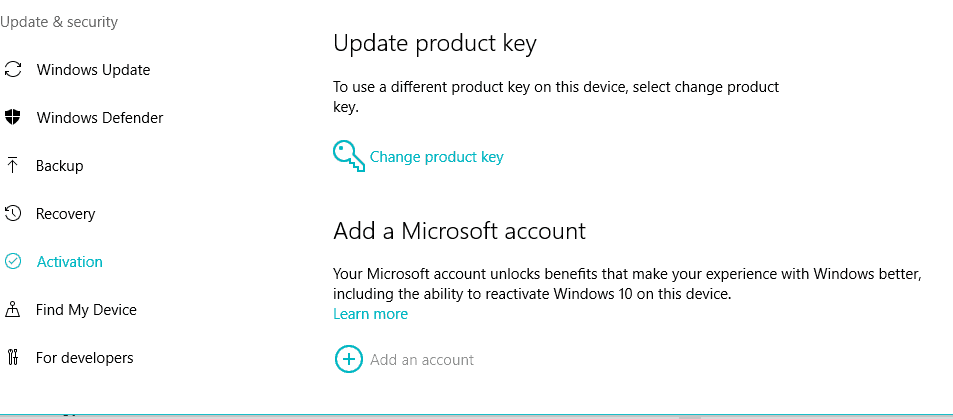
- Nyt Windows 10 -kopion pitäisi olla aktivoitu.
Jos aktivointimenettelyssä esiintyy kuitenkin edelleen ongelma, tarkista muut ratkaisut.
Vianmääritys ongelman aktivoinnin vianmäärityksellä
Jos digitaalisen lisenssin aktivointi epäonnistui, voit suorittaa Aktivoinnin vianmäärityksen Aktivointi-välilehdessä. Tämä työkalu tarkistaa aktivointiristiriidat ja toivottavasti ratkaisee ne. Tämä on tapa ajaa se:
- Mene asetuksiin.
- Avaa Päivitys ja suojaus.
- Napsauta Aktivointi.
- Napsauta Vianmääritys-painiketta.
Tämä aloittaa menettelyn ja työkalu etsii lisenssisi. Jos lisenssi on käytettävissä, järjestelmä aktivoituu automaattisesti prosessin päättymisen jälkeen.
Poista kolmannen osapuolen virustorjunta käytöstä
Toinen tunnettu aktivointikysymyksen tekijä on virustorjunta. Koska Windows 10 tarjoaa Windows Defender, sisäänrakennettu tietoturvaratkaisu, lisäohjelmistot voivat aiheuttaa ristiriitoja ja estää Creators-päivityksen joitain keskeisiä osia lataamasta / asentamasta, mikä johtaa käyttöoikeuden menetykseen. Joten, ennen kuin tarkistat päivityksiä, poista kaikki kolmannen osapuolen haittaohjelmien torjuntaohjelmistot käytöstä ainakin siihen asti, kunnes asennus on valmis.
Lisäksi voit poistaa sekä Windows Defenderin että Windowsin palomuurin käytöstä. On kuitenkin erittäin suositeltavaa ottaa ne käyttöön uudelleen, kun olet asentanut Creators-päivityksen ja aktivoinut sen. Poista Windows Defender ja Windowsin palomuuri käytöstä seuraavasti:
- Avaa Windows Defender ilmoitusalueelta.
- Napsauta Asetukset.
- Poista reaaliaikainen suojaus käytöstä.
- Siirry nyt Ohjauspaneeliin.
- Napsauta Järjestelmä ja suojaus.
- Napsauta Windowsin palomuuria.
- Valitse Kytke Windowsin palomuuri päälle tai pois vasemmalta puolelta.

- Sammuta Windowsin palomuuri sekä yksityisille että julkisille verkoille ja napsauta OK.
- Yritä aktivoida Windows uudelleen.
Kun olet poistanut molemmat ominaisuudet käytöstä, mahdolliset ristiriidat on ratkaistava. Jos et toisaalta pysty aktivoimaan Windowsia, tarkista seuraavat vaiheet.
Asenna oikea versio
Muista asentaa jo ostamasi Windows 10 -versio. Yksinkertaisesti sanottuna et voi aktivoida Windows 10 Enterprise -ohjelmaa, jos omistat Home Editionin. Joten jos teit virheen ja asennit väärän version, ainoa ratkaisu on asentaa järjestelmäsi uudelleen.
Voit tarkistaa asennetun Windows Editionin yksityiskohdat seuraavasti.
- Mene asetuksiin.
- Avaa Päivitys ja suojaus.
- Napsauta Aktivointi.
- Sinun pitäisi nähdä yksityiskohtainen selitys Windows-versiostasi, -versiostasi ja -arkkitehtuuristasi.
Pakota aktivointi komentokehotteella
Jos tavalliset vianmääritysmenetelmät eivät onnistuneet, voit nollata ja pakottaa aktivointiprosessin komentokehotteen avulla. Noudata tätä menettelyä:
- Napsauta hiiren kakkospainikkeella Käynnistä ja suorita komentokehote (järjestelmänvalvoja).
- Kirjoita komentoriville seuraava komento ja paina Enter:
- SLMGR.VBS - HÄLYTYS
- Käynnistä tietokone uudelleen, aseta aktivointiavain (Asetukset> Päivitys ja suojaus> Aktivointi) ja avaa komentokehote (Järjestelmänvalvoja) uudelleen.
- Kirjoita komentoriville seuraava komento ja paina Enter:
- SLMGR.VBS –ATO
- Käynnistä tietokone uudelleen. Sen pitäisi ratkaista ongelmasi.
Jos et kuitenkaan pysty lisäämään käyttöoikeusavainta tavalliseen tapaan, voit pakottaa prosessin komentokehotteella:
- Napsauta hiiren kakkospainikkeella Käynnistä ja avaa komentokehote (järjestelmänvalvoja).
- Kirjoita seuraava komento komentoriville ja paina Enter.
- SLMGR.VBS -IPK XXXX-XXXX-XXXX-XXXX
- Sijasta XXXX-XXXX-XXXX-XXXX aseta lisenssiavain.
- Käynnistä tietokone uudelleen ja tarkista, onko menettely ratkaissut ongelmasi.
Suorita puhdas asennus Media Creation Tool -työkalulla
Loppujen lopuksi, jos kaikki yllä olevat kiertotavat eivät onnistuneet, paras veto on suorittaa puhdas uudelleenasennus. Tarvitset tarvitsemasi Media Creation Tool -työkalun tässä. Lisäksi tarvitset USB: n tai DVD: n Windows-asennuksen ISO-tiedostoa varten.
Jos sinulla on aktivointiin liittyviä huomautuksia tai kysymyksiä tai jos aktivointiongelma on edelleen olemassa, ilmoita siitä meille alla olevassa kommenttiosassa.
Aiheeseen liittyvät tarinat, jotka sinun on tarkistettava:
- Näin uusi korkean DPI: n Windows 10 Creators Update -näyttö näyttää
- Creators Update tuo nopeammat Wi-Fi-yhteydet Surface Pro 4: een
- Windows 10 ei herää lepotilasta, kun olet asentanut Creators-päivityksen [Korjaa]

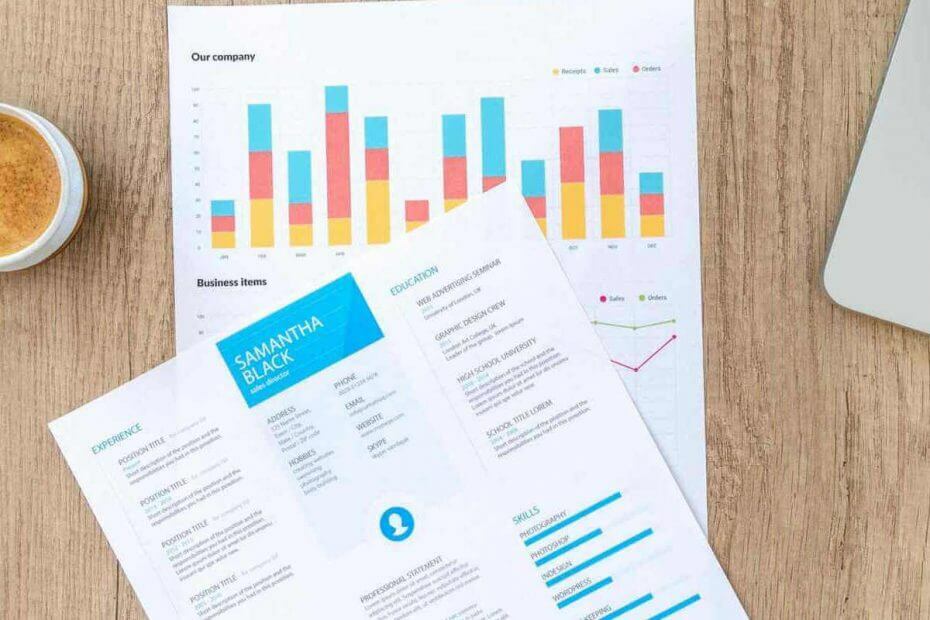
![Windows 10 Mail App -ilmoitukset eivät toimi [FULL FIX]](/f/ce1afb8aca5421a82047c8b5bddf53d3.png?width=300&height=460)